VB安装方法
- 格式:doc
- 大小:197.50 KB
- 文档页数:6

安装步骤1.右击软件压缩包,选择解压到“VB6.0”
2.打开visual basic6.0文件夹
3.双击打开SETUP.EXE,然后选择运行程序
4.点击下一步。
5.选择接受协议,点击下一步
6.输入产品的ID号:111-1111111,其他随便填,点击下一步
7.点击下一步
8.点击浏览更改文件位置,默认安装在C:\Program Files(x86)\Microsoft Visual Studio\Common(建议安装在除C盘以外的磁盘上,可在D盘或其它盘新建文件夹Common)点击下一步。
注意:文件夹名为Common
9.点击继续。
10.点击确定。
11.点击确定
12.选择典型安装,默认安装在C盘(建议安装在除C盘以外的磁盘上,可在D盘或其它盘上新建文件夹VB6.0),点击是
13.点击重新启动
14.重启电脑后,可自行选择是否安装MSDN。
不需要安装的话,MSDN不要勾选。
需要安装的点击下一步后选择安装包文件夹即可
15.安装完毕。
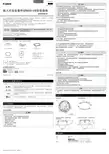
嵌入式安装套件SR600-VB 安装指南YT1-9640-003嵌入式安装套件SR600-VB 是专门与VB-H630D ,VB-H6100VE ,VB-H6100D ,VB-M6000VE ,VB-M6000D (以下简称摄像机)配合使用的另购产品。
使用该产品,可以将摄像机嵌入安装到天花板上。
本“安装指南”对使用嵌入式安装套件SR600-VB 的安装方法进行说明。
为确保正确使用,请务必阅读“安全注意事项” 部分。
阅读本安装指南后,请将其放在方便取阅的地方以便日后参考。
除本“安装指南”外,还请阅读摄像机随附的“安装指南”和“操作指南”(包含在安装程序CD-ROM 中)。
* 有关最新信息(固件和随附软件、用户手册、操作环境等),请访问佳能网站。
* 部分摄像机不在某些国家或地区出售。
注意请让专业安装人员进行所有摄像机的安装工作。
请勿尝试自行安装摄像机。
否则,可能会导致意外事故,如摄像机跌落或电击。
检查随附的项目本产品随附以下项目。
如有任何缺失,请联系产品购买处的经销商。
1. 嵌入式吊顶外罩 ×12. 天花板支架1 ×13. 天花板支架2 ×14. 天花板背面支架 ×25. 模板 ×1安全注意事项本节介绍使用摄像机时必须遵守的注意事项。
如果不遵守这些注意事项,可能会导致人身伤害、死亡和/或财产损坏。
请仔细阅读以下信息并确保遵守注意事项。
安装注意事项中文© CANON INC. 2015Printed in T aiwan表示安全注意事项的符号本安装指南使用以下标记表示用户需要了解的重要信息,以保证安全使用本产品。
请确保遵守这些项目。
在户外安装摄像机时的注意事项(VB-H6100VE ,VB-M6000VE)在户外安装VB-H6100VE ,VB-M6000VE 时,请小心操作以保持其防水/防尘能力。
请务必阅读摄像机随附的“安装指南” > “在户外安装摄像机时的注意事项”。
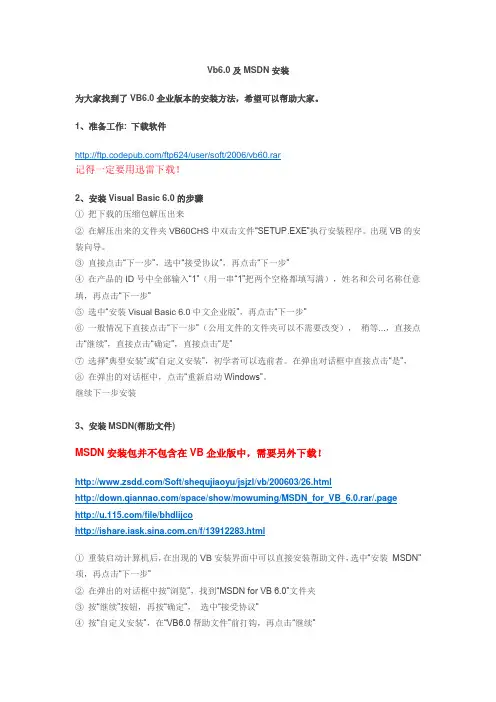
Vb6.0及MSDN安装为大家找到了VB6.0企业版本的安装方法,希望可以帮助大家。
1、准备工作: 下载软件/ftp624/user/soft/2006/vb60.rar记得一定要用迅雷下载!2、安装Visual Basic 6.0的步骤①把下载的压缩包解压出来②在解压出来的文件夹VB60CHS中双击文件“SETUP.EXE”执行安装程序。
出现VB的安装向导。
③直接点击“下一步”,选中“接受协议”,再点击“下一步”④在产品的ID号中全部输入“1”(用一串“1”把两个空格都填写满),姓名和公司名称任意填,再点击“下一步”⑤选中“安装Visual Basic 6.0中文企业版”,再点击“下一步”⑥一般情况下直接点击“下一步”(公用文件的文件夹可以不需要改变),稍等...,直接点击“继续”,直接点击“确定”,直接点击“是”⑦选择“典型安装”或“自定义安装”,初学者可以选前者。
在弹出对话框中直接点击“是”,⑧在弹出的对话框中,点击“重新启动Windows”。
继续下一步安装3、安装MSDN(帮助文件)MSDN安装包并不包含在VB企业版中,需要另外下载!/Soft/shequjiaoyu/jsjzl/vb/200603/26.html/space/show/mowuming/MSDN_for_VB_6.0.rar/.page /file/bhdlijco/f/13912283.html①重装启动计算机后,在出现的VB安装界面中可以直接安装帮助文件,选中“安装MSDN”项,再点击“下一步”②在弹出的对话框中按“浏览”,找到“MSDN for VB 6.0”文件夹③按“继续”按钮,再按“确定”,选中“接受协议”④按“自定义安装”,在“VB6.0帮助文件”前打钩,再点击“继续”⑤完成MSDN的安装,点击“确定”。
⑥直接点击“下一步”,把“现在注册”项去掉,再点击“完成”,即完成了VB的安装4、安装补丁程序安装VB补丁程序这非常重要,它可以避免许多错误,并可以直接使用Access2000,否则要转换到低版本的Access数据库。
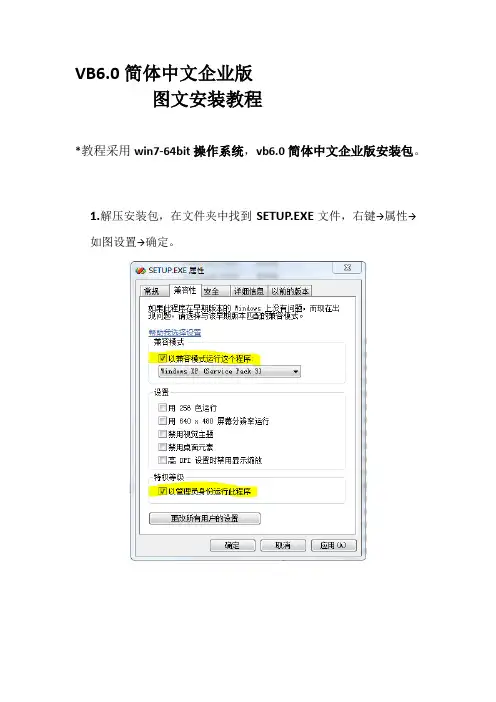
VB6.0简体中文企业版图文安装教程*教程采用win7-64bit操作系统,vb6.0简体中文企业版安装包。
1.解压安装包,在文件夹中找到SETUP.EXE文件,右键→属性→如图设置→确定。
2.在文件夹中找到SETUP.EXE文件,右键→以管理员身份运行→如图操作。
3.中间过程默认操作即可,直到出现下图,输入111-11111114.中间过程默认操作,直到出现下图,如图操作即可5.中间过程默认操作,直到出现下图,如图操作 点击典型安装左边的彩色图标(建议典型安装和默认安装目录)。
6.若出现360安全卫士警告,如下图操作 确定。
也许你不会遇到这个界面,直接忽略此步即可。
7.点击重新启动如图,系统将会自动重启。
8.重启后电脑将会继续运行VB安装向导,但是会还是会出现程序兼容性错误如图所示,点击运行程序。
9.此后可能会出现找不到setup.ini的错误提示,安装向导自动退出。
(原因不明,因电脑桌面未唤醒,无法截图)注*本人在进行下步之前运行了一下VB,发现已经能够使用。
但建议大家做完安装向导。
10.手动再次启动安装向导,即再次运行SETUP.EXE文件,此步参考步骤2。
11.出现如图所示,请按图操作。
Msdn可以以后安装,不影响vb运行。
12.如果是个人使用,这个基本没影响,如图操作。
13.根据情况安装,一般个人用不到,这里不安装服务器组件。
14点击现在注册 完成。
随后会进入的注册网页,但是网页已经失效,关闭浏览器即可。
安装过程到此完毕。
以下是启动软件,检测安装是否成功。
15.桌面→开始→所有程序→启动Microsoft Visual Basic 6.0 中文版。
得到如下图所示,按图操作。
16.本机安装了杀毒软件avast,误认为VB是可疑程序,报警!不要点立即终止。
等待分析结束,点击继续执行。
也许你不会遇到这个界面,直接忽略此步即可。
17.点击帮助 关于Microsoft Visual Basic。
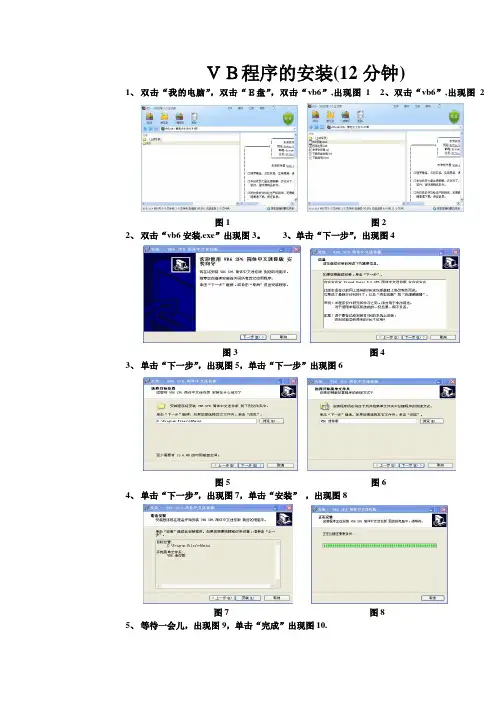
VB程序的安装(12分钟)
1、双击“我的电脑”,双击“E盘”,双击“vb6”,出现图1
2、双击“vb6”,出现图2
图1图2
2、双击“vb6安装.exe”出现图3。
3、单击“下一步”,出现图4
图3图4
3、单击“下一步”,出现图5,单击“下一步”出现图6
图5图6
4、单击“下一步”,出现图7,单击“安装”,出现图8
图7图8
5、等待一会儿,出现图9,单击“完成”出现图10.
图9图10
6、单击“取消”,出现图11,单击“确定”,出现图12,单击“取消”,并关闭后侧窗口。
图11图12
6、出现图13,单击打开出现图14.完成了VB的安装。
图13图14
活动编写第一个VB小程序(15分钟)使用的控件有:制作:(请输入尊敬大名:);三个制作:显示、
清除、退出.选中第一个在将“Caption”项输入“显示”,依次类推。
然后双击“显示”进入代码窗口。
继续86页认真操作......。
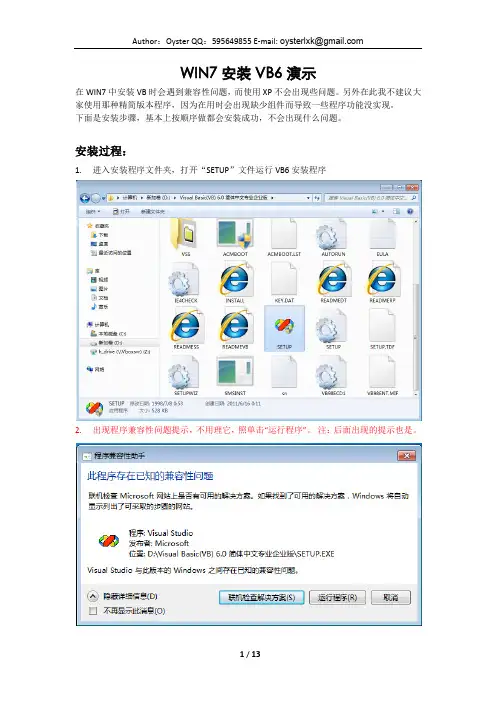
WIN7安装VB6演示在WIN7中安装VB时会遇到兼容性问题,而使用XP不会出现些问题。
另外在此我不建议大家使用那种精简版本程序,因为在用时会出现缺少组件而导致一些程序功能没实现。
下面是安装步骤,基本上按顺序做都会安装成功,不会出现什么问题。
安装过程:1.进入安装程序文件夹,打开“SETUP”文件运行VB6安装程序2.出现程序兼容性问题提示,不用理它,照单击“运行程序”。
注:后面出现的提示也是。
3.进入VB6中文企业版安装向导,直接“下一步”4.最终用户许可协议,当然选择“接受协议”,然后“下一步”5.产品号和用户ID,在此ID号输入“111111111”,然后“下一步”6.在这里默认选择是“安装Visual Basic 6.0中文企业版”,直接“下一步”7.选择公用安装文件夹,直接默认路径就可以了,在此我改为了在D盘(省着系统盘到时乱七八糟的)8.再次出现程序兼容性问题提示,前面有提到,不用理会,直接点“运行程序”9.进入VB6安装程序,点“继续”10.直接确定11.出现旧版本软件提示,选择“是”12.在这儿选择安装类型和安装文件夹13.可以直接点典型安装来进行安装,在这我选择自定义安装,可以自由添加/删除VB6安装组件。
14.终于开始进行安装了,速度很快15.安装完成后,提示重启Windows,只好重启咯16.重启后再次出现程序兼容性问题提示,你应该知道怎么做了17.自动进入安装MSDN向导,MSDN是微软对开发者提供的资料库,在此咱们就不安了。
到此VB6程序已经安装完成,直接点退出。
18.在开始中右击“Microsoft Visual Basic 6.0中文版”程序,进入其属性设置19.点“兼容性”选项卡,勾选“禁用桌面元素”和“以管理员身份运行此程序”,点确定即可。
20.现在已经OK了,再次从开始打开VB6程序,熟悉的界面又出现了。
程序演示实例:1.建立“标准EXE”程序,程序界面见图2.修改Form1的Caption属性为“VB演示程序–By Oyster”3.修改Command1的Caption属性为“显示”bel1的Caption属性为空设置显示的字体为“微软雅黑”,大小为“小一”5.双击Command1按钮,进入代码编辑器,输入下面代码:Label1.Caption = "给小虾米的VB演示程序!!嘿嘿"6.演示程序已经OK,下面按“F5”,运行程序点“显示”按钮后结果,可能字体显示不完全,需要把Label1控件给调大点以上安装过程和演示程序到此结束,有什么问题就直接问我了,在此愿你早日学好VB,顺利通过二级,嘿嘿。
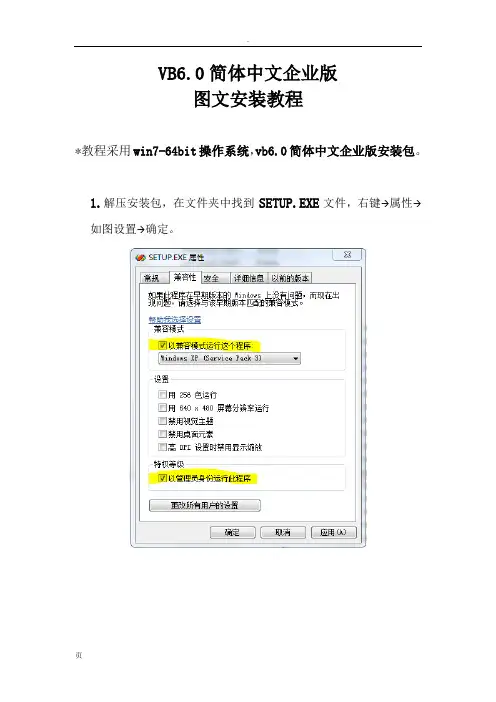
VB6.0简体中文企业版图文安装教程*教程采用win7-64bit操作系统,vb6.0简体中文企业版安装包。
1.解压安装包,在文件夹中找到SETUP.EXE文件,右键→属性→如图设置→确定。
2.在文件夹中找到SETUP.EXE文件,右键→以管理员身份运行→如图操作。
3.中间过程默认操作即可,直到出现下图,输入111-11111114.中间过程默认操作,直到出现下图,如图操作即可5.中间过程默认操作,直到出现下图,如图操作 点击典型安装左边的彩色图标(建议典型安装和默认安装目录)。
6.若出现360安全卫士警告,如下图操作 确定。
也许你不会遇到这个界面,直接忽略此步即可。
7.点击重新启动如图,系统将会自动重启。
8.重启后电脑将会继续运行VB安装向导,但是会还是会出现程序兼容性错误如图所示,点击运行程序。
9.此后可能会出现找不到setup.ini的错误提示,安装向导自动退出。
(原因不明,因电脑桌面未唤醒,无法截图)注*本人在进行下步之前运行了一下VB,发现已经能够使用。
但建议大家做完安装向导。
10.手动再次启动安装向导,即再次运行SETUP.EXE文件,此步参考步骤2。
11.出现如图所示,请按图操作。
Msdn可以以后安装,不影响vb运行。
12.如果是个人使用,这个基本没影响,如图操作。
13.根据情况安装,一般个人用不到,这里不安装服务器组件。
14点击现在注册 完成。
随后会进入的注册网页,但是网页已经失效,关闭浏览器即可。
安装过程到此完毕。
以下是启动软件,检测安装是否成功。
15.桌面→开始→所有程序→启动Microsoft Visual Basic 6.0 中文版。
得到如下图所示,按图操作。
16.本机安装了杀毒软件avast,误认为VB是可疑程序,报警!不要点立即终止。
等待分析结束,点击继续执行。
也许你不会遇到这个界面,直接忽略此步即可。
17.点击帮助 关于Microsoft Visual Basic。
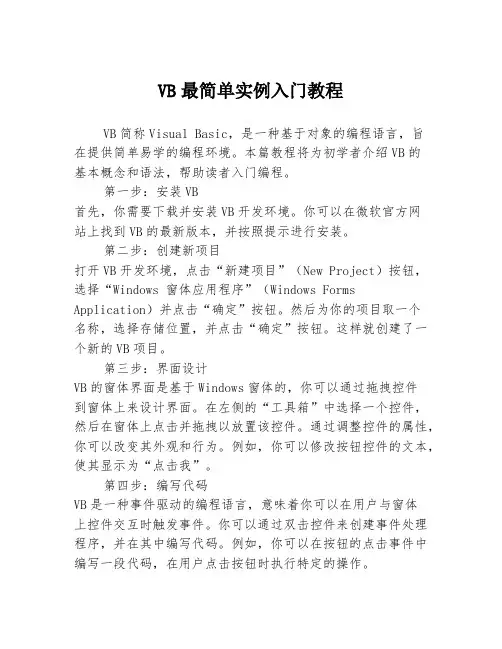
VB最简单实例入门教程VB简称Visual Basic,是一种基于对象的编程语言,旨在提供简单易学的编程环境。
本篇教程将为初学者介绍VB的基本概念和语法,帮助读者入门编程。
第一步:安装VB首先,你需要下载并安装VB开发环境。
你可以在微软官方网站上找到VB的最新版本,并按照提示进行安装。
第二步:创建新项目打开VB开发环境,点击“新建项目”(New Project)按钮,选择“Windows 窗体应用程序”(Windows Forms Application)并点击“确定”按钮。
然后为你的项目取一个名称,选择存储位置,并点击“确定”按钮。
这样就创建了一个新的VB项目。
第三步:界面设计VB的窗体界面是基于Windows窗体的,你可以通过拖拽控件到窗体上来设计界面。
在左侧的“工具箱”中选择一个控件,然后在窗体上点击并拖拽以放置该控件。
通过调整控件的属性,你可以改变其外观和行为。
例如,你可以修改按钮控件的文本,使其显示为“点击我”。
第四步:编写代码VB是一种事件驱动的编程语言,意味着你可以在用户与窗体上控件交互时触发事件。
你可以通过双击控件来创建事件处理程序,并在其中编写代码。
例如,你可以在按钮的点击事件中编写一段代码,在用户点击按钮时执行特定的操作。
第五步:运行程序在编写完代码后,你可以点击“调试”(Debug)菜单中的“开始调试”选项,或者按下F5键来运行程序。
此时,VB将会编译并执行你的代码。
你可以在窗体上触发事件,查看程序是否按照你的预期执行。
第六步:调试和测试编写完代码后,你可能会遇到一些错误。
VB提供了一些调试工具,帮助你找出和修复错误。
你可以使用断点来中断程序执行,在某个特定位置检查变量的值和程序状态。
另外,你还可以使用调试输出来输出调试信息,以便定位问题。
第七步:学习更多以上是VB入门的基本步骤,但VB是一种功能强大的编程语言,还有很多其他的概念和语法需要学习。
你可以通过阅读官方文档、参考书籍或者在线教程来深入学习VB编程。
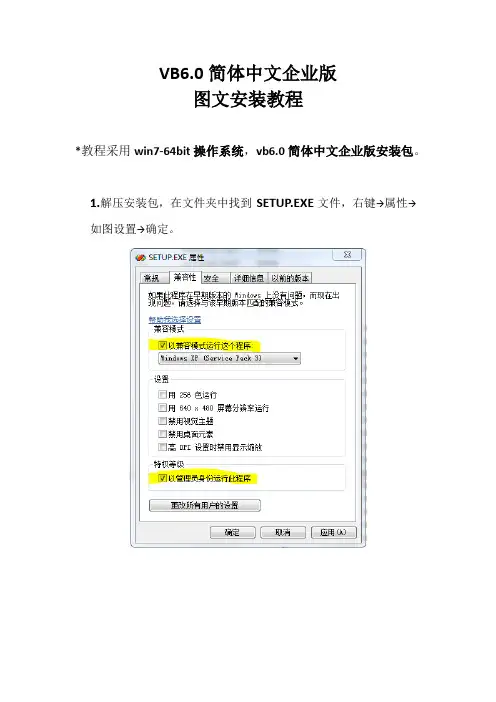
VB6.0简体中文企业版图文安装教程*教程采用win7-64bit操作系统,vb6.0简体中文企业版安装包。
1.解压安装包,在文件夹中找到SETUP.EXE文件,右键→属性→如图设置→确定。
2.在文件夹中找到SETUP.EXE文件,右键→以管理员身份运行→如图操作。
3.中间过程默认操作即可,直到出现下图,输入111-11111114.中间过程默认操作,直到出现下图,如图操作即可5.中间过程默认操作,直到出现下图,如图操作 点击典型安装左边的彩色图标(建议典型安装和默认安装目录)。
6.若出现360安全卫士警告,如下图操作 确定。
也许你不会遇到这个界面,直接忽略此步即可。
7.点击重新启动如图,系统将会自动重启。
8.重启后电脑将会继续运行VB安装向导,但是会还是会出现程序兼容性错误如图所示,点击运行程序。
9.此后可能会出现找不到setup.ini的错误提示,安装向导自动退出。
(原因不明,因电脑桌面未唤醒,无法截图)注*本人在进行下步之前运行了一下VB,发现已经能够使用。
但建议大家做完安装向导。
10.手动再次启动安装向导,即再次运行SETUP.EXE文件,此步参考步骤2。
11.出现如图所示,请按图操作。
Msdn可以以后安装,不影响vb运行。
12.如果是个人使用,这个基本没影响,如图操作。
13.根据情况安装,一般个人用不到,这里不安装服务器组件。
14点击现在注册 完成。
随后会进入的注册网页,但是网页已经失效,关闭浏览器即可。
安装过程到此完毕。
以下是启动软件,检测安装是否成功。
15.桌面→开始→所有程序→启动Microsoft Visual Basic 6.0 中文版。
得到如下图所示,按图操作。
16.本机安装了杀毒软件avast,误认为VB是可疑程序,报警!不要点立即终止。
等待分析结束,点击继续执行。
也许你不会遇到这个界面,直接忽略此步即可。
17.点击帮助 关于Microsoft Visual Basic。
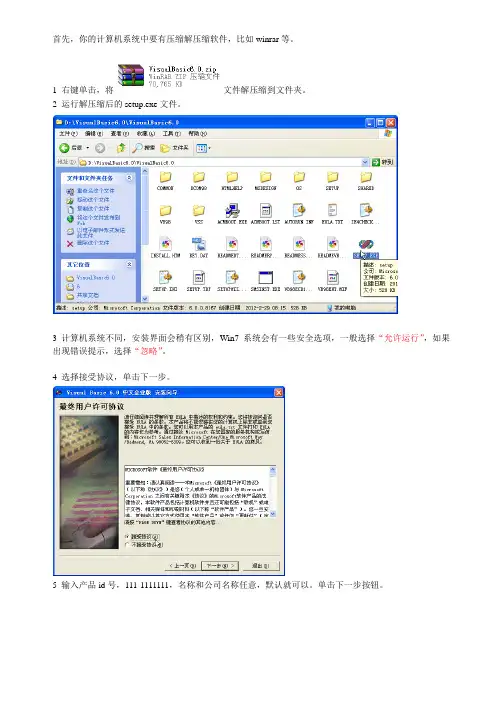
首先,你的计算机系统中要有压缩解压缩软件,比如winrar等。
1 右键单击,将文件解压缩到文件夹。
2 运行解压缩后的setup.exe文件。
3 计算机系统不同,安装界面会稍有区别,Win7系统会有一些安全选项,一般选择“允许运行”,如果出现错误提示,选择“忽略”。
4 选择接受协议,单击下一步。
5 输入产品id号,111-1111111,名称和公司名称任意,默认就可以。
单击下一步按钮。
6 选择“安装visual basic 6.0中文企业版”.单击下一步按钮。
7 此时,在win7系统中可能会出现“是否允许程序运行”的提示对话框,选择允许运行。
选择“继续安装”
8 vb安装程序会搜索已经安装的组件,时间稍长,大约1分钟左右。
如果出现下图所示对话框,选择“是”。
9 选择“典型安装”按钮,或者在安装前,先单击“更改文件夹”按钮,将安装路径改为其它文件夹,默认为不用更改。
10 安装程序复制文件,如果有文件出错提示,选择“忽略”。
11 文件复制完成后,安装程序要求重新启动计算机。
12 重新启动计算机后,自动恢复安装到下面界面。
将“安装MSDN”前的对号去掉,单击下一步按钮。
MSDN为微软visual系列开发程序的帮助文件,并不在安装包中,如果需要,可以在网上搜索下载。
13 在下面界面中,列表框里的三个服务器组件,不要选,直接单击下一步按钮。
14 将“现在注册”前的辅选号去掉,单击完成按钮。
15 安装完成后,在开始菜单里,找到,可以找到VB启动
项。

开发环境在使用的时候首先需要弄清这一环境的部署情况。
在这里就为为大家介绍一种非常简单的安装部署方法,希望能够对又需要的朋友有所帮助,提高大家对这方面的认识程度。
安装部署一).创建部署项目1. 在“文件”菜单上指向“添加项目”,然后选择“新建项目”。
2. 在“添加新项目”对话框中,选择“项目类型”窗格中的“安装和部署项目”,然后选择“模板”窗格中的“安装项目”。
在“名称”框中键入 setup1。
3. 单击“确定”关闭对话框。
4. 项目被添加到解决方案资源管理器中,并且文件系统编辑器打开。
5. 在“属性”窗口中,选择 ProductName 属性,并键入信息管理系统。
安装部署二).将主程序项目的输出添加到部署项目中1. 在“文件系统编辑器”中,选择“应用程序文件夹”。
在“操作”菜单上,指向“添加”,然后选择“项目输出”。
2. 在“添加项目输出组”对话框中,选择“项目”下拉列表中的“你的程序”。
3. 单击“确定”关闭对话框。
4. 从列表中选择“主输出”和“内容文件”组,然后单击“确定”。
安装部署三).创建安装程序类1. 在“文件”菜单上指向“新建”,然后选择“项目”。
2. 在“新建项目”对话框中,选择“项目类型”窗格中的“Visual Basic 项目”,然后选择“模板”窗格中的“类库”。
在“名称”框中键入 installDB。
3. 单击“打开”关闭对话框。
4. 从“项目”菜单中选择“添加新项”。
5. 在“添加新项”对话框中选择“安装程序类”。
在“名称”框中键入 installDB。
6. 单击“确定”关闭对话框。
7. 详细代码附后。
安装部署四).创建自定义安装对话框1. 在解决方案资源管理器中选择“setup1”项目。
在“视图”菜单上指向“编辑器”,然后选择“用户界面”。
2. 在用户界面编辑器中,选择“安装”下的“启动”节点。
在“操作”菜单上,选择“添加对话框”。
3. 在“添加对话框”对话框中,选择“许可协议”对话框,然后单击“确定”关闭对话框。
开发环境在使用的时候首先需要弄清这一环境的部署情况。
在这里就为为大家介绍一种非常简单的安装部署方法,希望能够对又需要的朋友有所帮助,提高大家对这方面的认识程度。
安装部署一).创建部署项目1. 在“文件”菜单上指向“添加项目”,然后选择“新建项目”。
2. 在“添加新项目”对话框中,选择“项目类型”窗格中的“安装和部署项目”,然后选择“模板”窗格中的“安装项目”。
在“名称”框中键入 setup1。
3. 单击“确定”关闭对话框。
4. 项目被添加到解决方案资源管理器中,并且文件系统编辑器打开。
5. 在“属性”窗口中,选择 ProductName 属性,并键入信息管理系统。
安装部署二).将主程序项目的输出添加到部署项目中1. 在“文件系统编辑器”中,选择“应用程序文件夹”。
在“操作”菜单上,指向“添加”,然后选择“项目输出”。
2. 在“添加项目输出组”对话框中,选择“项目”下拉列表中的“你的程序”。
3. 单击“确定”关闭对话框。
4. 从列表中选择“主输出”和“内容文件”组,然后单击“确定”。
安装部署三).创建安装程序类1. 在“文件”菜单上指向“新建”,然后选择“项目”。
2. 在“新建项目”对话框中,选择“项目类型”窗格中的“Visual Basic 项目”,然后选择“模板”窗格中的“类库”。
在“名称”框中键入 installDB。
3. 单击“打开”关闭对话框。
4. 从“项目”菜单中选择“添加新项”。
5. 在“添加新项”对话框中选择“安装程序类”。
在“名称”框中键入 installDB。
6. 单击“确定”关闭对话框。
7. 详细代码附后。
安装部署四).创建自定义安装对话框1. 在解决方案资源管理器中选择“setup1”项目。
在“视图”菜单上指向“编辑器”,然后选择“用户界面”。
2. 在用户界面编辑器中,选择“安装”下的“启动”节点。
在“操作”菜单上,选择“添加对话框”。
3. 在“添加对话框”对话框中,选择“许可协议”对话框,然后单击“确定”关闭对话框。
vb6.0简体中文企业版安装教程文件名vb6.0简体中文企业版格式zip大小211M内含:安装程序Visual.Basic.6.0.with.SP6.ISO大小222M首先安装本程序前需要您已经安装了虚拟光驱驱动程序,比如DAEMON Tools1解压rar文件中的iso文件到任意硬盘位置,2先用虚拟光驱装载iso文件,3打开我的计算机中的虚拟光驱盘,右键打开该盘目录,4然后以管理员身份运行setup.exe5如果遇到兼容性问题,请先不用考虑,点继续运行。
如果确实无法安装,请在属性-->兼容性-->选择以兼容模式运行6遇到输入SN:111-11117需重启电脑,需保持虚拟光驱程序随机启动,并重新装载载解压的iso文件。
如果您不能让虚拟光驱随机启动和装载iso镜像将会导致安装程序无法读取虚拟光驱中的配置文件,但是并无大碍。
不影响应用。
8如果安装程序未启动,请再一次运行setup.exe,完成安装,这次不会在提示你重启电脑了。
如果您非要解决7中加载配置文件的问题,此提供2种方法,1.把装载的虚拟光驱内的文件全部复制到其他硬盘,然后在硬盘内按照步骤4开始安装。
或2.把iso文件刻录成光盘直接将光盘插入光驱,按照以上步骤3安装。
但以上两种方法本人并未亲自实验过。
注意:安装完成后请以管理员身份运行Microsoft Visual Basic6.0中文版,否则会提示视图automatic错误解决方式是右键选择以管理员身份运行。
如果不想每次启动都右键麻烦,请在Microsoft Visual Basic6.0中文版-->右键(属性)-->兼容性-->勾选(以管理员运行此程序)-->应用-->确定注意:本iso镜像中并没有msdn镜像文件,如果在安装过程中提示安装msdn,请取消勾选安装msdn。
如果您一定要安装msdn请自己网上下载msdn的镜像文件。
特此声明:本人只提供方法供大家学习交流,请支持购买正版软件。
VB6.0安装教程——win7+win8vb6.0全称Microsoft Visual Basic,这是由微软开发的一款编程工具,我们在学习或者计算机等级证书考试的时候都会使用到Microsoft Visual Basic 6.0,小编提供的这个版本支持win8和win7操作系统,Visual Basic 是极具特色和功能强大的软件,主要表现在:所见所得的界面设计,基于对象的设计方法,极短的软件开发周期,较易维护的生成代码。
Visual Basic(VB)是一种由微软公司开发的包含协助开发环境的事件驱动编程语言。
从任何标准来说,VB都是世界上使用人数最多的语言——不仅是盛赞VB的开发者还是抱怨VB 的开发者的数量。
它源自于BASIC编程语言。
VB拥有图形用户界面(GUI)和快速应用程序开发(RAD)系统,可以轻易的使用 DAO、RDO、ADO连接数据库,或者轻松的创建ActiveX 控件。
程序员可以轻松的使用VB提供的组件快速建立一个应用程序。
Win8运行教程安装Visual Basic 6.0 SP6 简体中文,和之前Win7时一样,除了一开始有兼容性问题外,可以忽略继续安装如果安装程序一直无响应,打开任务管理器,强制kill掉。
可以看到实际上有安装,但是是否成功,不清楚。
先不管它,此时去安装好的VB目录下修改一个文件的权限等级,例如我的是D:\Microsoft Visual Studio\VB98\VB6.EXE,右键-->属性-->兼容性-->权限等级,勾上“以管理员身份运行此程序”首先关键是到这一步,其中不要勾选数据访问然后会有一个警告,直接确定忽略最后成功安装并运行,再装上CodeSMART 2009 for VB6,完美了。
win7运行教程使用WIN7家庭基础班的同学可以直接执行SETUP.EXE进行安装,由于基础版不具备某些功能,以下改进兼容性的操作请忽略。
使用 WIN7旗舰版的同学可以通过改进兼容性来保证安装的成功。
VB安装方法vb6.0 win8/win8.1 64位版适用于win8操作系统,这个版本再加上小编整理的教程可以轻松解决win8与vb6.0的兼容问题,有了他就可以在win8系统下进行应用程序的编辑和开发了,程序员开发必备的一款利器。
1、解决兼容性问题:安装VB6.0不仅仅存在兼容性问题,兼容性问题可以选择直接跳过继续运行即可。
习惯性安装都是选择setup安装,VB6.0个人测试这种方式存在问题。
这个是安装的VB6.0的ISO文件。
WIN8可以直接加载ISO文件。
双击加载至虚拟光驱里面有一个名称为ACMBOOT的文件,这个文件是16位的MS-DOS应用程序,直接选择setup来安装的话首先会加载这个文件,就会弹出下面的信息点击关闭,安装程序就宣告结束。
那如何安装呢。
就需要跳过这个文件a.首先我们将这个ISO文件解压b.在安装目录下,进入setup目录,复制VB98ENT.STF,粘贴到同一目录下,并且重新命令为ACMSETUP.STFc.把setup目录下的所有文件复制到安装目录下。
d.如此即可以使用ACMSETUP应用程序进行安装。
以管理员身份运行或者以兼容性模式运行就不作描述。
【个人win8下直接启用的管理员账户administrator,所以基本不需要点击以管理员身份运行】到了这个界面就是我们所熟悉的安装界面了。
我已经安装过了,所以才是这样的界面。
1、解决“正更新您的系统”问题:八零后的我们,哪个没有学过Visual Basic 6.0?这可是偶入门级的程序语言啊,怎能忍心放弃??(什么,之前高中时的Qbasic,还有刚进大学时的C语言...No,No,不要跟我提这些,只有VB才让我感受到编程的乐趣)敝人Windows 8 RTM Enterprise x64简体中文,安装Visual Basic 6.0 SP6 简体中文,和之前Win7时一样,除了一开始有兼容性问题外,可以忽略继续安装,但是在Windows 8下,到最后VB的安装就一直停在“安装程式正在更新您的系统”...先等等看吧...一分钟过去了...两分钟过去了...此处省略若干字...一直等到安装彻底“无响应”此时怎么办?打开任务管理器,强制kill掉。
如何制作vb安装程序,是在学习Vb6.0过程中比较常见的一个入门问题。
在此笔者介绍一个最简单的安装方法,就是用VB自带的打包程序进行打包,虽然比较普通,不过内部却有不少窍门,相信这一点知道的人可能不多吧!!(请大家一定看到最后,好戏在后头)好了,不废话了,开始进入正题。
①运行打包向导,如下图所示:②点击“浏览”按钮,选择要打包的工程。
然后单击“打包”按钮(在此只介绍打包,其他的功能不做介绍)。
进入下一个页面,如下图所示:③选择要打包的类型,普通的EXE工程选择“标准安装包”就可以了,控件之类的看使用的地点,如果是在网页中使用,请选择“Internet软件包”,然后点击“下一步”按钮。
如下图所示:④选择包文件存放的位置(这一点不用多说了吧),如下图所示:⑤向导自动找出了工程中应用的控件、DLL等文件,你需要自己到工程中检查一下,看看所包含的文件是否全,第三方控件所带的文件一定要带上,否则麻烦多多~~~,然后点击下一步,如下图所示:⑥选择打包的文件类型,根据需要,如果你发布是用光盘,则选择单个的压缩文件,如果发布是用软盘之类的,则选择多个压缩文件。
(当然,这不是绝对的,用光盘你也可以选择多个压缩文件,不过可能没有人这么干~~~)。
然后单击“下一步”。
如下图所示:⑦确定安装程序的标题,就是在安装背景上显示的文字。
然后单击“下一步”,如下图所示:⑧在这里你可以设置在“开始菜单”中显示哪些项目,比如你可以加卸载程序项,可以选择“新建项”按钮,然后在“目标”栏中输入$(WinPath)\st6unst.exe -n "$(AppPath)\ST6UNST.LOG",包括双引号。
在“开始”项目中选择“$(WinPath)”,不包括双引号。
然后点击确定,如下图所示:⑨在此你可以更改文件夹的安装位置,然后点击“下一步”,如下图所示:⑩在此你可以将文件设置为共享(即文件可以被多个程序使用)。
到此为止安装制作完成。
vb6.0 win8/win8.1 64位版适用于win8操作系统,这个版本再加上小编整理的教程可以轻松解决win8与vb6.0的兼容问题,有了他就可以在win8系统下进行应用程序的编辑和开发了,程序员开发必备的一款利器。
1、
解决兼容性问题:
安装VB6.0不仅仅存在兼容性问题,兼容性问题可以选择直接跳过继续运行即可。
习惯性安装都是选择setup安装,VB6.0个人测试这种方式存在问题。
这个是安装的VB6.0的ISO文件。
WIN8可以直接加载ISO文件。
双击加载至虚拟光驱
里面有一个名称为ACMBOOT的文件,这个文件是16位的MS-DOS应用程序,直接选择setup来安装的话首先会加载这个文件,就会弹出下面的信息
点击关闭,安装程序就宣告结束。
那如何安装呢。
就需要跳过这个文件
a.首先我们将这个ISO文件解压
b.在安装目录下,进入setup目录,复制VB98ENT.STF,粘贴到同一目录下,并且重新命令为ACMSETUP.STF
c.把setup目录下的所有文件复制到安装目录下。
d.如此即可以使用ACMSETUP应用程序进行安装。
以管理员身份运行或者以兼容性模式运行就不作描述。
【个人win8下直接启用的管理员账户administrator,所以基本不需要点击以管理员身份运行】
到了这个界面就是我们所熟悉的安装界面了。
我已经安装过了,所以才是这样的界面。
1、解决“正更新您的系统”问题:
八零后的我们,哪个没有学过Visual Basic 6.0?这可是偶入门级的程序语言啊,怎能忍心放弃??(什么,之前高中时的Qbasic,还有刚进大学时的C语言...No,No,不要跟我提这些,只有VB才让我感受到编程的乐趣)
敝人Windows 8 RTM Enterprise x64简体中文,安装Visual Basic 6.0 SP6 简体中文,和之前Win7时一样,除了一开始有兼容性问题外,可以忽略继续安装,但是在Windows 8下,到最后VB的安装就一直停在“安装程式正在更新您的系统”...先等等看吧...一分钟过去了...两分钟过去了...此处省略若干字...一直等到安装彻底“无响应”
此时怎么办?打开任务管理器,强制kill掉。
可以看到实际上有安装,但是是否成功,不清楚。
先不管它,
此时去安装好的VB目录下修改一个文件的权限等级,例如我的是D:\Microsoft Visual Studio\VB98\VB6.EXE,右键-->属性-->兼容性-->权限等级,勾上“以管理员身份运行此程序”(Win8的安全性要求真高)。
然后再打开VB,发现一切貌似正常。
但是去卸载程序中,并找不到VB的卸载信息。
好吧,偶有些强迫症,总觉得这样不完美,虽然VB貌似能正常运行,但是还是想解决一下。
既然问题出在“安装程式正在更新您的系统”,那证明可能还是VB安装的文件中,某些文件和系统不兼容。
果然,找到国外两篇文章:
a. Install VB6 on Windows 8,这篇文章介绍安装的过程很详细,不过基本上和我的安装
过程差不多,尤其是“安装程式正在更新您的系统”这里,都是到任务管理器强制kill掉VB的安装程式。
b. Install Visual Studio 6 on Win 8 RTM,这篇来自微软官方MSDN论坛,偶后来用这个方法,又重新安装了一次,并且是成功安装,正如我猜测的,VB安装的文件中,某些文件和系统不兼容。
首先关键是到这一步,其中不要勾选数据访问
然后会有一个警告,直接确定忽略
最后成功安装并运行,再装上CodeSMART 2009 for VB6,完美了。